Metode de blocare a telefonului / tabletei un număr mare. Cea mai populară dintre acestea este cheia grafică. Dar cum să decolezi cheie grafică cu Android, în cazul în care utilizatorul a uitat să introducă corect un anumit gest, sau copiii încărcați în telefon etc.
Există mai multe moduri de a debloca modelul de pe Android. Unele sunt primitive, altele necesită efort și alte cunoștințe. Se întâmplă să nu puteți elimina cheia în niciun fel. Apoi, trebuie să resetați dispozitivul la setările implicite. Să ne uităm la cele mai populare și dovedite opțiuni.

Opțiunea 1: Primitivă
Uneori, puteți să ocoliți doar cheia de model Android când gadgetul este deja blocat. Bypass-ul cheii se face individual în fiecare dispozitiv. Trebuie doar să cunoști punctele slabe. Așadar, vedeți dacă perdeaua dvs. se mișcă (bara de stare, centrul de notificări - glisare sus) Foarte des, puteți intra în sistem cu ajutorul unui SMS de intrare, o notificare despre utilizarea grea a memoriei, etc. După intrarea în sistem, efectuați acțiuni cu cheia: schimbați gestul sau ștergeți complet aplicația.
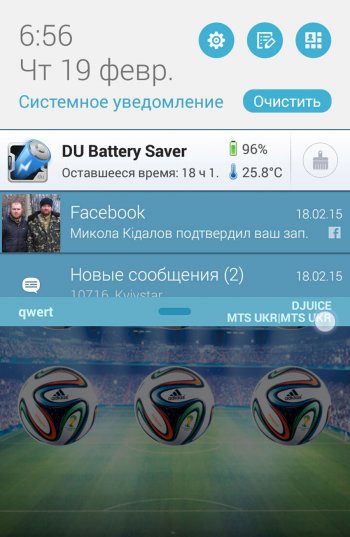
În androids vechi, puteți reseta parola grafică după cum urmează. Ai nevoie de un apel. Ridicați telefonul, apoi apăsați butonul „Acasă”, de exemplu, pentru a vedea un fel de contact sau altceva. Odată ajuns în mediul de operare, puteți face totul ca întotdeauna.
Unele gadgeturi moderne vă permit să primiți miercuri. Adesea, acest lucru se poate face așteptând descărcarea bateriei. Trebuie să aveți timp pentru a accesa mediul de operare în timp ce notificarea este activă.
Amintind datele contului, trageți în mod intenționat cheia greșită. Gadgetul în sine vă va cere să introduceți date sau să introduceți codul trimis la poștă.
Opțiunea a doua: Precauție
Unele modele de telefon acceptă telecomanda. Trebuie doar să permiteți administrarea dispozitivului prin contul Google. Vedeți dacă aveți o astfel de caracteristică. Această opțiune este localizată în secțiunea Securitate din setările dispozitivului.
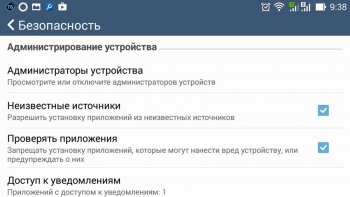
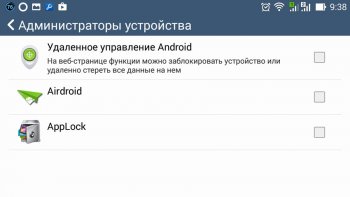
Pe unele dispozitive, eliminarea tastei grafice de pe Android va funcționa fără o opțiune specială. Încercați doar să vă conectați la contul dvs. și să dezinstalați aplicația locker.
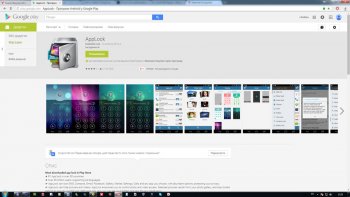
Bypass SMS
- au nevoie de drepturi de rădăcină
De ce să vă gândiți la deblocarea unei chei grafice dacă puteți lua măsuri preventive înainte de apariția unei probleme. Toată sare într-un program special este SMS Bypass. Sensul său este că pre-specificați în program parolă specială. Valoarea implicită este resetată 1234. Mai mult, dacă se întâmplă ceva cu telefonul / tableta, trebuie doar să trimiteți un mesaj la numărul dvs. de pe orice smartphone. În textul mesajului, introduceți o parolă. După acești pași, gadgetul se va reporni automat fără o cheie grafică.
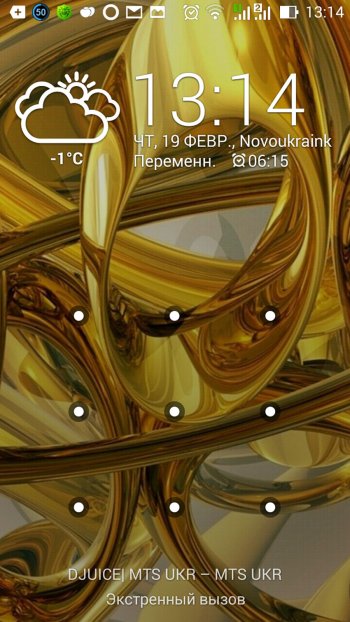
Dar, dacă modelul este deja instalat, cum să deblocați Android? Programul vă va ajuta. Trebuie doar să îl instalați de la distanță. Conectați-vă la contul dvs. prin computer ,. În căutare trebuie să introduceți SMS Bypass. Adevărat, trebuie să plătiți bani. Dacă nu ați atașat un card de credit, atunci este momentul. Browserul este și mai convenabil.
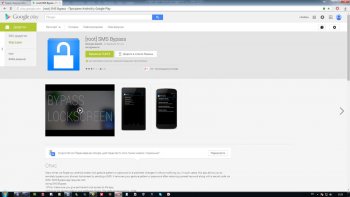
Opțiunea a treia: ștergeți gestul.key
Dacă citiți aici, atunci nu este așa, aparent, simplu. Vom folosi artileria. Cheia grafică (gesturi de intrare) este stocată în fișierul gesture.key. Trebuie să scapi de el. Există mai multe metode.
aromă
Descărcați aplicația Aroma pe computer, mutați arhiva rar pe unitatea flash a dispozitivului. Apoi instalați-l prin Recuperare. În Aroma trebuie să accesați directorul Date, apoi System. În ultimul director este doar gestul neplăcut.key. Îndepărtați-l și reporniți dispozitivul. Veți vedea din nou interfața vestiarului, dar deblocarea nu este necesară. Introduceți orice gest sau parolă - oricum.
Adevărat, uneori Aroma nu poate fi instalat din Recovery. Apoi, trebuie să instalați meniul os cu modul Fastboot.
Adb alerga
Acest program nu este instalat pe o tabletă / smartphone, ci pe un computer. Există o singură condiție: debugging-ul USB trebuie să fie activat în dispozitiv. Prin urmare, driverele de pe dispozitivul de pe PC ar trebui să stea deja.
Apăsați ctrl + R pe desktop, tastați cmd și apăsați Enter. Iată câteva moduri:
- Ștergeți gestul.key. Introduceți comenzile, urmate de fiecare buton „Enter”. Apoi reîncărcați gadgetul și introduceți codul cheie / pin, după cum doriți.
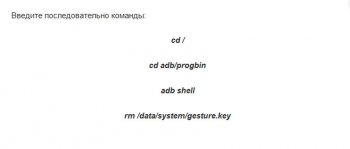
- Zeroing valori in system.db. Introduceți comenzile, urmate de fiecare buton „Enter”. Reboot.
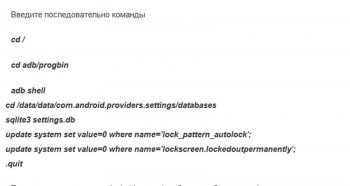
- Accesați direct ADB RUN, selectați Manual, apoi Shell. Introduceți comenzi și reporniți dispozitivul. Puteți introduce orice gest, parolă etc.
Ce să faci când ai uitat cheia de model Android: Video
Opțiunea a patra: resetare
Ultima opțiune când nu se întâmplă nimic. Resetați dispozitivul și cheia va dispărea automat. Nu este nevoie să vă faceți griji pentru date. Imagini, vidosiki, tonuri de apel etc. vor rămâne, dar restul, din păcate, vor fi șterse. Este adevărat, dacă ai sincronizat regulat dispozitivul, nu ar fi nimic rău.
Cum să resetați diferite dispozitive? Oriunde aveți nevoie pentru a selecta șterge_ date / factory_reset (uneori Ștergeți stocare), încărcând în modul special. Unii spun că acesta este „Bios”-ul Android, deși, desigur, acestea sunt lucruri diferite. Pentru a introduce acest BIOS, faceți următoarele.
Huawei și majoritatea tabletelor chinezești
Asus
- La fel ca NTS, doar confirmarea selecției apare adesea cu o apăsare scurtă (citită clar) a creșterii volumului.
Cum să deblocați tableta dacă ați uitat modelul dvs.: Video
Data publicării: 20.06.15Există o mulțime de situații când se pune întrebarea cum să deblochezi o cheie grafică. Puteți să-l uitați singur, sau să-l introduceți din greșeală incorect, sau un copil s-a jucat cu dispozitivul și l-a pornit accidental. În continuare, va fi descris cum să deblocați cheia grafică Android pentru orice versiune a sistemului de operare de pe oricare dintre dispozitive. Este demn de remarcat faptul că nu există o soluție universală la această problemă, deoarece fiecare producător își ajustează ușor sistemul de operare în sine pentru gadgetul său, deci există mai multe opțiuni. Metodele sunt grupate în funcție de dispozitiv și de simplitatea de a lucra cu ele. Fie va trebui să încercați cea pe care o doriți, fie cea mai potrivită, sau să încercați mai multe dintre altele pentru a determina care este potrivit. Este important să găsiți unul care să vă permită să scăpați de problemă.
Opțiuni simple
Puteți utiliza o metodă destul de simplă, care în acest caz este văzută ca fiind cea mai evidentă dintre toate. Vi se va cere să introduceți parola pentru contul dvs. Google. Există o condiție: trebuie să ai un cont. Dacă nu este așa, atunci ar trebui să-l obțineți în avans. Deci, dacă ați introdus cheia descrisă de mai multe ori în mod incorect, atunci smartphone-ul sau tableta vă vor oferi să introduceți parola pentru cont. După intrare, va dura câteva secunde să așteptați și după aceea aceeași cheie grafică va fi deblocată. Dacă ați uitat parola pentru cont, recuperarea acesteia este destul de simplă, apoi utilizați-o pentru introducerea pe smartphone sau tabletă.
Dacă nu aveți la îndemână un computer sau un alt smartphone, puteți utiliza dispozitivul blocat pentru recuperarea parolei în acest scop, totuși, acest lucru necesită Wi-Fi activat pe acesta sau internet mobil. Dacă se dovedește că Wi-Fi este dezactivat, îl puteți activa. Pentru a face acest lucru, butonul este apăsat și se introduce combinația * # * # 7378423 # * # *. Apoi, selectați meniul din meniul Service Test - Wlan, apoi conectați-vă la Wi-Fi.
Cum deblochează un model: un caz comun
Puteți apela la un mod atât de simplu și accesibil - pentru a apela la un smartphone blocat. Această opțiune nu funcționează pe toate versiunile de Android, doar pe 2.2 și versiuni anterioare. Va trebui să ridicați telefonul după apel, apoi accesați serviciul de setări de securitate și dezactivați blocarea folosind cheia de model.
O altă opțiune pentru deblocarea unui telefon a cărui cheie grafică este pierdută este descărcarea completă a bateriei. Pentru a-l utiliza, trebuie să puneți bateria dispozitivului. Când bateria se descarcă, smartphone-ul va emite o notificare, iar la primirea acestei notificări, puteți merge la setările de alimentare, apoi reveniți la meniul de pe o singură pagină, apoi introduceți setările de securitate, unde puteți dezactiva opțiunea de a utiliza cheia grafică.
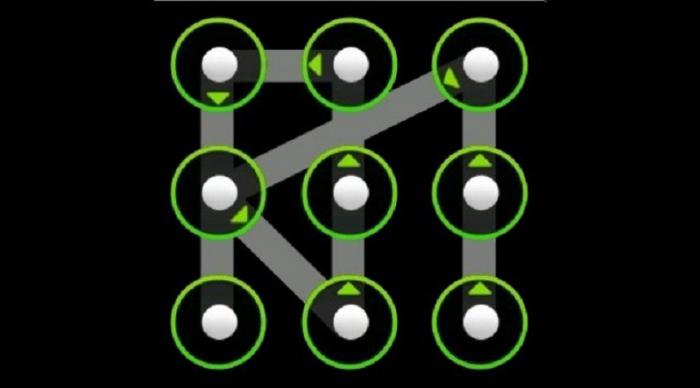
Utilizarea aplicației SMS Bypass
Este demn de remarcat faptul că utilizarea acestei metode necesită utilizatorului să aibă drepturi Root. Și poate ajuta doar la prevenirea blocării nedorite. Adică smartphone-ul poate fi deblocat doar dacă această aplicație este instalată în avans. Desigur, puteți căuta și găsi versiuni hacked sau analogi gratuite, dar este mai bine să folosiți originalul, al cărui cost este de doar un dolar.
În cazul în care smartphone-ul a fost deja blocat, dar există și o conexiune la Internet, atunci puteți profita de instalarea de la distanță a acestei aplicații prin intermediul versiunii web a serviciului Google play Piață pe computer.
Acum despre aplicația în sine. În mod implicit, aplicația are o parolă pentru deblocarea cheii grafice din formularul 1234. Pentru a o debloca, trebuie să trimiteți un SMS care conține textul de oriunde: resetarea 1234. Acest lucru va determina reîncărcarea smartphone-ului, apoi puteți introduce cheia grafică și va funcționa.
Cum deblochează o cheie grafică: moduri mai complexe
De remarcat imediat că această opțiune implică o pierdere parțială a datelor de pe smartphone, și anume: contactele și diversele mesaje vor dispărea, setările vor dispărea. În acest caz, setările dispozitivului sunt resetate, adică o revenire la starea care a fost inițial ceea ce se numește „din casetă”. Dacă aveți un cont Google, atunci contactele și notele pot fi restabilite cu ușurință de acolo, așa că ar trebui să obțineți unul dacă nu le aveți încă. Există un algoritm diferit pentru fiecare producător, așa că merită să fie luate în considerare fiecare dintre ele separat.
Cum se deblochează un model Samsung
Există două opțiuni pentru dezvoltarea evenimentelor. Dacă sunteți proprietarul unui model vechi de smartphone, trebuie să îl dezactivați, apoi să apăsați butonul Acasă în același timp cu butonul de pornire / oprire. Pentru modelele noi, algoritmul este aproape același, totuși, va trebui să adăugați un alt buton, și anume creșterea volumului. Această procedură va conduce la faptul că toate setările vor fi resetate complet, după care vă puteți restaura datele din cont.
![]()
În acest caz, totul va fi puțin mai complicat decât cu dispozitivul producătorului anterior. Va trebui să opriți smartphone-ul, apoi să scoateți bateria și să o introduceți în loc. Apoi, trebuie să mențineți simultan elementul de reducere a volumului și alimentarea cu manipulatorul. Odată ce imaginea Android apare pe ecran, butoanele pot fi lansate. Cu toate acestea, acest lucru nu se referă la întrebarea cum să deblochezi cheia de model HTC. După aceea, ar trebui să utilizați butoanele de volum pentru a vă deplasa în meniu și să utilizați butonul de pornire pentru a selecta elementul dorit. În funcție de modelul dispozitivului, acesta poate fi un parametru Clear Storage sau Resetare din fabrică. Este clar că este posibil să aveți un alt smartphone la dispoziție.
Cum deblochează cheia de model Huawei
Aici ar trebui mai întâi să opriți dispozitivul, apoi să scoateți bateria și să o introduceți înapoi. În continuare, va trebui să țineți apăsat butonul de control al volumului și butonul de alimentare în același timp. Odată cu apariția imaginii Android pe ecran, puteți elibera butoanele. Veți vedea meniul pe care trebuie să navigați cu ajutorul butoanelor de volum, iar cu ajutorul butonului de alimentare puteți selecta elementul dorit din meniu. Și aici ne referim la ștergerea datelor / parametrul resetare din fabrică. După repornirea smartphone-ului, cheia grafică va dispărea. Ca și în alte cazuri, vi se va cere să vă restabiliți contactele.
Mai întâi trebuie să instalați computer personal aplicație specială Ericsson PC Suite, care poate fi descărcată din resursa corespunzătoare. În continuare, smartphone-ul poate fi conectat la un computer. După aceea, rulați programul instalat mai devreme, în care ar trebui să selectați elementul „Instrumente”, și după aceea - „Recuperare date”. Toate celelalte acțiuni cu privire la modul de deblocare a modelului Sony trebuie efectuate în conformitate cu instrucțiunile oferite de program. Desigur, vi se va cere să restaurați toate contactele dvs. folosind copii de rezervă făcute în avans.
Cum deblochează modelul Prestigio
În primul rând, trebuie să opriți smartphone-ul, apoi puteți să mențineți apăsat volumul în sus, porniți butoanele de pornire și acasă în același timp, ceea ce vă va permite să intrați în recuperare. Următorii pași sunt să completați mai multe puncte pe rând. Mai întâi, introduceți ștergere date / resetare din fabrică, după care puteți șterge toate datele utilizatorului, apoi selectați Toate, acum sunteți salvat de la necesitatea de a introduce o cheie grafică. Rămâne doar să restaurați contactele.
Cum deblochează un model: opțiune pentru a șterge un fișier numit gesture.key
Există un algoritm destul de simplu de acțiuni pentru lucrul cu dispozitivul. Prima metodă poate fi recomandată celor care au o alternativă la recuperare. Va trebui să descărcați un manager de fișiere numit Aroma. În continuare, trebuie să îl instalați folosind Recuperare. Folosind calea / data / sistem /, trebuie să ștergeți fișierul numit gesture.key. După aceea, puteți reporni smartphone-ul pentru a introduce orice cheie grafică. Nu puteți decât să vă bucurați de faptul că dispozitivul dvs. este deblocat.
Puteți utiliza un alt mod. Va trebui să ștergeți același fișier gesture.key prin actualizare, adică faceți un fel de substituție. Mai întâi trebuie să descărcați fișierul GEST.zip. Ar trebui instalat prin Recuperare. Smartphone-ul ar trebui să fie repornit, după care va fi posibil să introduceți orice cheie grafică. Rămâne doar să ne bucurăm că smartphone-ul dvs. este deblocat din nou.
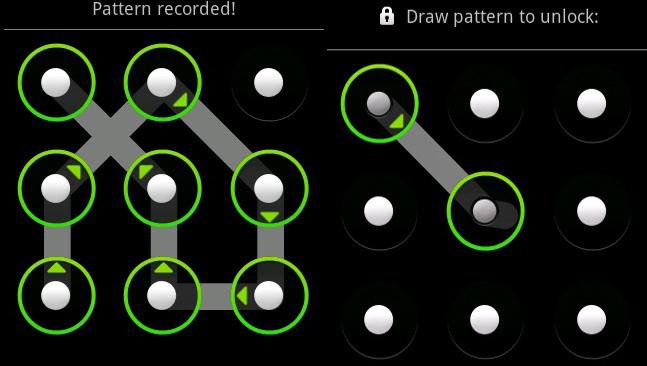
În cazul telefoanelor acestui producător, ca în alte cazuri, dispozitivul trebuie să fie oprit și încărcat complet. Această opțiune implică resetarea la setările din fabrică, astfel încât toate datele dvs. vor fi șterse. Pentru mai multe modele diferite, algoritmul va fi ușor diferit, merită luat în considerare opțiunile.
Dacă vorbim despre cum deblocăm cheia grafică LG Nexus 4, atunci totul este destul de simplu. Va trebui să mențineți simultan butoanele de volum și de alimentare timp de trei până la patru secunde. În fața ta pe ecran apare imaginea android-ului, care se află pe spatele lui. Prin utilizare, trebuie să găsiți elementul Mod de recuperareapoi activați butonul de pornire pentru a confirma alegerea. Acest lucru va duce la repornirea dispozitivului dvs. și va apărea pe Android un ecran. Din nou trebuie să țineți apăsat butoanele indicate anterior timp de câteva secunde până când meniul apare în fața dvs. În continuare, trebuie să introduceți articolul Setări - Resetare date fabrică, unde alegerea ar trebui să se încadreze în „Da”, pentru care sunt selectate butoanele de volum, iar butonul de pornire este utilizat pentru a confirma selecția.
Modelul dispozitivului LG L3 presupune o opțiune ușor diferită pentru apelarea meniului de setări: apăsați simultan „Acasă” + „Volum în jos” + „Putere”. Pentru LG Optimus Hub, trebuie să apăsați imediat butoanele de volum, de alimentare și de acasă.
Situație: uitat tiparul. Cum se deblochează?
Esența problemei stă în asta - uneori apare o situație când parola grafică de pe un smartphone sau tabletă este pur și simplu uitată. Pentru a reveni totul la stare inițialăși, în același timp, pentru a obține dispozitivul Android în forma obișnuită, este necesar ca opțiunea specială „Debugging USB” să fie activată pe acesta. Mulți oameni știu că aceasta este o garanție pentru o mulțime de oportunități: puteți obține drepturi root, dezvolta aplicații pe un computer cu testări ulterioare pe un gadget conectat, instalați recuperare personalizată și multe altele. Pentru toate acestea, aveți nevoie de un program simplu numit ADB. Mulți utilizatori susțin că oricine este chiar puțin familiarizat cu programul ADB poate fisura un smartphone sau o blocare a tabletei pe o tabletă bazată pe Android cu o cheie grafică în câteva clicuri. Pentru a face acest lucru, nu este necesar să obțineți drepturi root.
Deci, aveți nevoie de un set destul de simplu de instrumente. În primul rând, este un computer cu instalat aplicația Android SDK cu ADB inclus. În plus, este cu siguranță necesar Cablu USBprin care smartphone-ul sau tableta dvs. se va conecta la computer, precum și gadgetul blocat în sine, cu care veți lucra. Autorul metodologiei propuse susține că hackingul cheii grafice a dispozitivului este posibil printr-una din cele două opțiuni. În funcție de ce tip de dispozitiv lucrați, precum și de modelul acestuia, prima sau a doua metodă poate funcționa, sau ambele la rândul lor.
Primul dintre acestea presupune lucrul cu linia de comandă. În fereastră, introduceți următoarea combinație: adb shell rm /data/system/gesture.key. După aceea, puteți reporni dispozitivul. În continuare, aceeași fereastră de blocare care conține cheia grafică va apărea din nou înaintea ta. Și aici cel mai interesant: acum blocarea poate fi eliminată prin introducerea oricărei secvențe.
De asemenea, puteți utiliza această opțiune, care vă va solicita să introduceți nu o singură comandă pe linia de comandă, ci o întreagă secvență.
- adb shell;
- rm /data/system/locksettings.db;
- rm /data/system/locksettings.db-wal;
- rm /data/system/locksettings.db-shm;
- repornire.
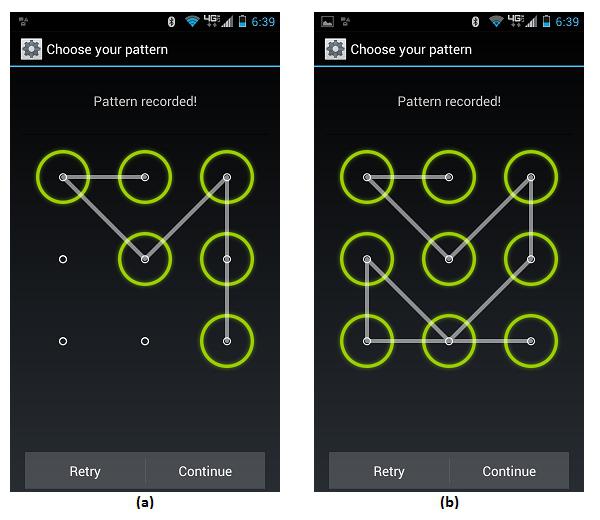
În plus, puteți găsi metode de hacking folosind un cod PIN cu o parolă. În acest caz, va trebui să aveți drepturi root, sau firmware special pentru gadgetul dvs.
A doua metodă implică anumite acțiuni. Va trebui să conectați dispozitivul la computer, pe care se va lansa apoi fereastra linie de comandăunde este necesar să introduceți pe rând anumite comenzi.
- adb shell;
- cd /data/data/com.android.providers.settings/databases;
- sqlite3 settings.db;
- actualizați valoarea setată a sistemului \u003d 0 unde nume \u003d "lock_pattern_autolock";
- actualizați valoarea setată a sistemului \u003d 0 unde nume \u003d "lockscreen.lockedoutmanman";
- .quit.
Și acum puteți reporni telefonul smartphone sau tableta și vă puteți bucura de rezultat.
În acest caz, nu contează, vorbim despre o tabletă sau smartphone, deoarece există două opțiuni pentru dezvoltarea evenimentelor. Pentru proprietarii majorității dispozitivelor acestui brand, este adecvată o metodă în care este necesar să o dezactivați, apoi țineți butonul Acasă simultan cu butonul de pornire / oprire. Pentru modelele mai noi, algoritmul este similar, trebuie doar să adăugați un alt buton - creșterea volumului. Această procedură va conduce la faptul că toate setările vor fi resetate complet, după care puteți restaura datele dvs. din cont, dacă aveți una.
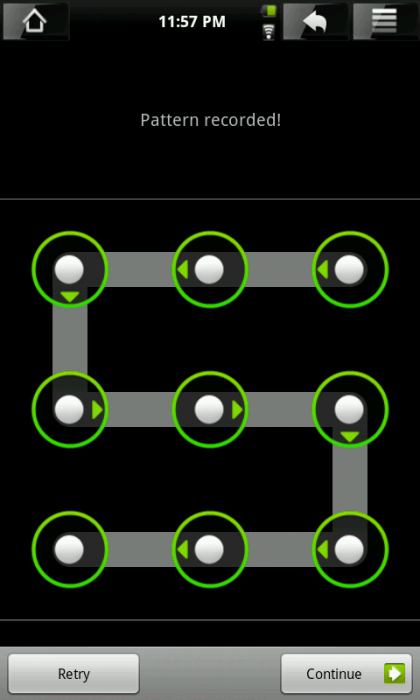
Se întâmplă adesea ca proprietarul unui smartphone Fly să-i stabilească un blocaj grafic pentru a proteja dispozitivul de copiii lor. Dar dacă copilul a luat-o în continuare și, încercând să ridice modelul, a blocat dispozitivul, trebuie să rezolvi această problemă. Dacă telefonul nu are o mulțime de informații semnificative, atunci puteți merge cel mai simplu mod, adică resetați setările sale la setările din fabrică. Acest lucru se face destul de simplu. Va trebui să opriți smartphone-ul, în timp ce bateria trebuie încărcată. Acum, trebuie să mențineți simultan apăsat butoanele în sus și „on”. Acest lucru vă va permite să vă aflați meniul de recuperare. Apoi, folosind butonul de reducere a volumului, ar trebui să mergeți la linia de resetare a datelor Ștergeți / fabrică, care poate fi activată cu ajutorul butonului de pornire. După aceea, se va deschide un nou meniu, în care vi se va cere să selectați o linie care conține Da-ștergeți toate datele utilizatorului, aceasta se va face folosind aceleași butoane de reglare a sunetului și de alimentare. Apoi vă veți regăsi din nou în meniul de recuperare, unde de această dată vi se va cere să activați prima linie - Reboot. Asta înseamnă tot pentru procesul de „resetare la cald”, acum rămâne doar recuperarea parțială sau completă a datelor.
Ca și în cazul utilizării unui smartphone bazat pe platforma de control Android a oricărui alt producător, în acest caz, nu este exclusă posibilitatea blocării accidentale a dispozitivului cu o cheie grafică. Ați putea să vă delectați în setări, să vă potriviți cu un astfel de articol, să activați această opțiune, să introduceți un fel de imagine arbitrară și apoi să vă aflați într-o situație dificilă. Este posibil ca dispozitivul să solicite să introduceți cheia și să o introduceți incorect sau să uitați complet ce se întâmplă și voi. Și atunci ai nevoie de instrucțiuni despre cum să ieși din această situație.
Puteți aranja un dispozitiv așa-numit „reboot hot” pe dispozitivul dvs. - aceasta este o metodă care se distinge prin versatilitatea sa, dar duce la pierderea anumitor date de pe dispozitiv, adică acum va trebui să restaurați contactele sau să le reintroduceți manual.
Va trebui să introduceți recuperarea dispozitivului. Pentru a face acest lucru, trebuie să îl dezactivați, apoi să țineți simultan apăsat un buton, cum ar fi creșterea volumului, pornind mufa încărcătorului, până când Android apare pe ecranul din fața dvs. semn de exclamatie. După aceea, butonul de volum poate fi eliberat. Acum ar trebui să apăsați butonul de pornire și, fără a-l elibera, apăsați și eliberați manipulatorul de volum. Acum vă aflați în recuperare, pentru care aveți nevoie de o secvență atât de complexă de acțiuni.
În primul rând, trebuie să selectați Ștergeți resetarea / resetarea din fabrică. După aceea, puteți continua să reporniți smartphone-ul prin sistemul Reboot acum. Aceasta completează toate procedurile. Când lucrați cu meniul de recuperare, puteți utiliza butoanele de volum pentru a selecta elementul de meniu dorit, precum și butonul de alimentare pentru a confirma selecția.
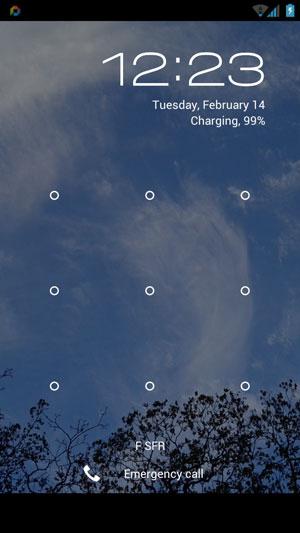
Această metodă de deblocare poate fi numită destul de nouă. Va trebui să descărcați un fișier numit Gest.zip, apoi să-l redenumiți la update.zip, după care arhiva rezultată va fi transferată pe cardul Sd. Trebuie să existe o recuperare pe dispozitiv și nu contează care dintre ele. Procesul în sine este destul de simplu și simplu. Reporniți dispozitivul în modul Recuperare. În meniul pe care îl veți vedea în fața dvs., controlul se face prin butoanele de volum și de alimentare, primul ajută la selectarea articolului dorit, iar al doilea ajută la confirmarea selecției. Va trebui să găsiți un articol numit Instalare zip de la SdCard sau ceva similar în conținut și să îl selectați. După deschiderea meniului, puteți selecta fișierul numit update.zip pe care l-ați salvat anterior. Aceasta va începe procesul de firmware. După toate acestea, trebuie doar să porniți dispozitivul, să introduceți orice cheie grafică, iar asta este, Android-ul dvs. va fi deblocat.
Cum deblochează cheia modelului Explay
Dacă lista de opțiuni simple prezentate la începutul articolului s-a dovedit inutilă pentru dvs., rămâne doar să efectuați o „repornire la cald” a dispozitivului. Ca și în cazul dispozitivelor de la alți producători, trebuie să fiți în meniul de recuperare. Pentru a face acest lucru, trebuie să țineți apăsat butonul de control al volumului, respectiv scăderea acestuia, împreună cu butonul de pornire. Când setările apar în fața ochilor, aceste butoane pot fi eliberate. Ar trebui să căutați Ștergeți date // Resetare din fabrică. Puteți ajunge la acesta folosind aceleași butoane de volum și confirmați alegerea folosind manipulatorul pentru a porni puterea. În urma alegerii tale, resetare completă toate setările la setările din fabrică. Acest lucru va determina toate informațiile din memoria dispozitivului să fie șterse, numai cardul de memorie va rămâne neatins. Puteți restaura contactele dvs. dacă ați avut grijă să le salvați în contul Google în avans. Acesta este motivul pentru care este recomandat să utilizați această oportunitate pentru a nu vă afla într-o situație dificilă dacă dispozitivul dvs. nu reușește din anumite motive.
După cum vedeți, există câteva moduri de a scăpa de cheia grafică, care ar putea deveni brusc o problemă pentru dvs. Cu toate acestea, dacă nu sunteți pregătit pentru pierderi colaterale, este mai bine să nu utilizați această opțiune pentru a nu duce la o lipsă completă de informații importante și valoroase.
Dacă utilizatorul a uitat de cheia grafică, deblocarea Android devine cea mai interesantă problemă. Pentru a rezolva această problemă, nu este necesar să recurgeți la ajutorul specialiștilor, deoarece există un număr mare de modalități de a o face singur.
Datorită sistemului de securitate în mai multe etape, care este înființat și îmbunătățit, este posibil să protejați datele personale împotriva atacurilor nedorite. Cu cât parola este mai complicată pe ecran, cu atât este mai greu de ghicit modelul de blocare al telefonului. Dar atunci există șansa de a uita combinațiile necesare. Puteți afla cum să eliminați o cheie grafică de pe Android fără a pierde date din metodele de mai jos.
Cele mai eficiente metode de deblocare pentru telefoane și tablete
- Această metodă de deblocare va ajuta doar dacă dispozitivul este conectat la Internet, un cont Google este configurat și utilizatorul își amintește datele de acces la acesta. Este format din următoarea succesiune de acțiuni:
- Introduceți de cinci ori parolă greșită pentru a bloca telefonul. Pe ecran va apărea o inscripție că au existat multe încercări de a introduce cheia grafică, iar următoarea încercare va fi posibilă în 30 de secunde.
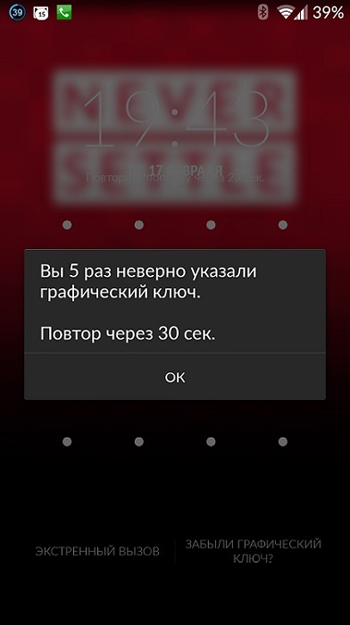
Cheia incorectă a modelului specificată de cinci ori
- Pe ecranul de blocare al dispozitivului va apărea o întrebare: „Ați uitat cheia grafică?”. Dacă acest lucru nu se întâmplă, trebuie să introduceți din nou cheia greșită.
- Apăsați butonul „Acasă”, dispozitivul vă va solicita să introduceți e-mailul și parola din contul de pe serviciul Google. Accesul la internet trebuie să fie activat. Faceți clic pe „OK”, după care vi se va solicita să introduceți o nouă parolă.
- O modalitate eficientă de a elimina modelul de pe Android este resetarea la setările din fabrică. Dar poate fi utilizat în caz de urgență, când este imposibil să restabiliți accesul altfel, deoarece în acest fel datele sunt șterse memoria internă dispozitive (aplicații, mesaje, conturi). C folosind Recuperare resetarea din fabrică este următoarea:
- Opriți gadgetul.
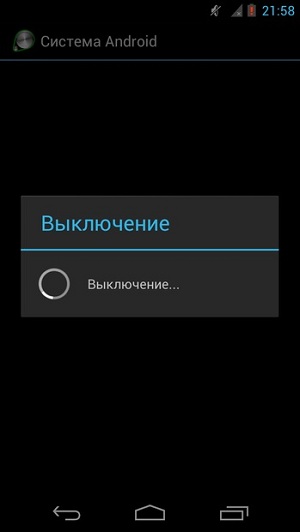
Opriți Android
- Pentru a intra în modul Recuperare, trebuie să apăsați și să mențineți apăsată combinația de anumite taste. Acestea pot diferi de la diferite modele și, pentru a alege unul potrivit, ar trebui să încercați următoarea succesiune de acțiuni:
- Reduceți volumul apăsând butonul On / Off.
- Măriți volumul apăsând butonul On / Off.
- Măriți / micșorați volumul apăsând butonul On / Off și butonul Home.
- Măriți + micșorați volumul apăsând butonul On / Off.
Utilizând butoanele volumului în sus și în jos, puteți muta în sus și în jos meniul și confirmați selecția cu butonul de blocare / oprire. Smartphone-urile și tabletele din noua generație sunt echipate cu un meniu tactil de recuperare.
- Selectați și faceți clic pe „ștergeți datele / resetarea din fabrică”
- De acord să ștergeți memoria internă a dispozitivului selectând „Da - ștergeți toate datele utilizatorului” și apoi „reporniți sistemul acum”
După astfel de acțiuni, dispozitivul se va reporni și va deveni ceea ce a fost inițial. Toate acestea vor dura aproximativ un minut de timp.
- cele mai multe într-un mod simplu faceți o resetare a cheii grafice pe Android va reveni la setările din fabrică folosind cod secret. În funcție de model, unul dintre următoarele coduri este potrivit:
- Dial * # * # 7378423 # * # *
- Introduceți * 2767 * 3855 #
- Cadran * # * # 7780 # * # *
Astfel, atunci când uiți codul, setările din fabrică pot fi returnate în 2-3 minute.
- Cea mai nemiloasă în raport cu metoda de recuperare a informațiilor stocate este firmware-ul. Poate fi produs independent sau apelat la ajutorul specialiștilor.
- Așteptați până când smartphone-ul este descărcat și o notificare este afișată pe ecran. Este necesar să introduceți starea bateriei, apoi să selectați resetarea tuturor setărilor din elementul „Confidențialitate” din meniul de setări care apare.
- Versiunile anterioare de Android pot fi deblocate apelându-l. În momentul efectuării unui apel, accesați setările și eliminați blocarea.
Cum se poate preveni blocarea gadgetului
Acest mod de securizare a datelor pe memoria internă este potrivit pentru toți utilizatorii, în special pentru cei supuși blocării accidentale. Deblocarea are loc printr-un mesaj cu un anumit text trimis unui gadget blocat. procedură:
- Obțineți drepturi root pentru dispozitiv.
- Instalați aplicațiile SMS Bypass, ale căror versiuni sunt plătite și gratuite.
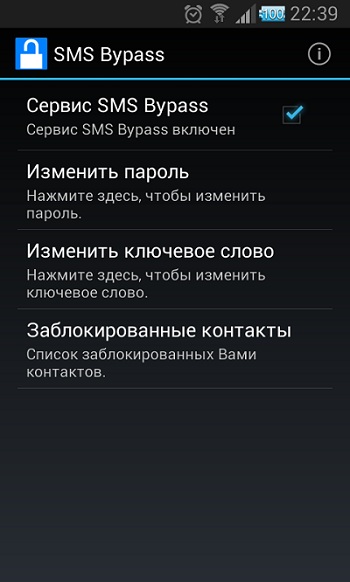
Activarea bypass-ului SMS
- Permiteți accesul rădăcină al aplicației. Parola standard setată în aplicație constă din numere - 1234, care pot fi modificate în setări. Dacă utilizatorul a uitat parola, este necesar să trimiteți un mesaj cu textul „1234 reset” pentru a reporni dispozitivul, apoi introduceți parolă nouă la discreția sa.
Chiar dacă a apărut o eroare înainte de a fi stabilit Bypass SMS, la aceasta sistem de operare Este posibil să instalați aplicații de la distanță de la un computer. Cu condiția să vă autentificați în contul dvs. Google, drepturile root au fost obținute și există acces la Internet, este posibil să instalați și să deblocați cheia grafică de pe distanță pe Android.
Metodele prezentate vor ajuta nu numai la rezolvarea problemei atunci când a apărut deja, dar și la prevenirea apariției acesteia. Dacă nu ai putea face asta singur, nu dispera. Trebuie doar să încredințați deblocarea gadgetului dvs. profesioniștilor.
Salut tuturor! Articolul meu de astăzi este despre cum să eliminați modelul. Ce este și de unde poate să vină? Ei bine, imaginați-vă pentru o clipă: copilul dvs. a luat tableta, a apăsat ceva în ea și, ca urmare, a blocat dispozitivul. Din acest articol veți învăța cum să eliminați parola grafică de pe telefon și să o eliminați complet.
Dacă persuasiunea și interogarea nu au dat rezultatul corect și nu înțelegeți cum să restaurați tableta, atunci este timpul să începeți funcția de recuperare a parolei. Utilizând acest serviciu, o parolă va fi trimisă în căsuța de e-mail.
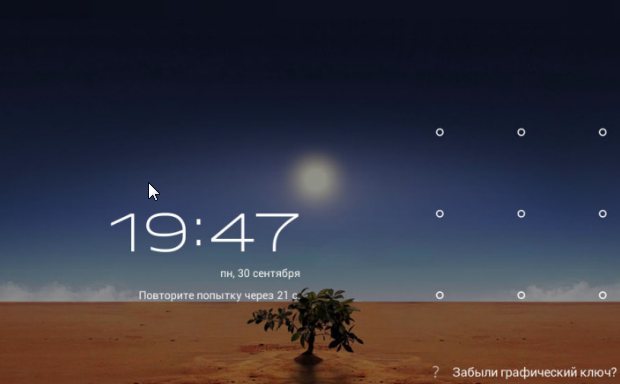
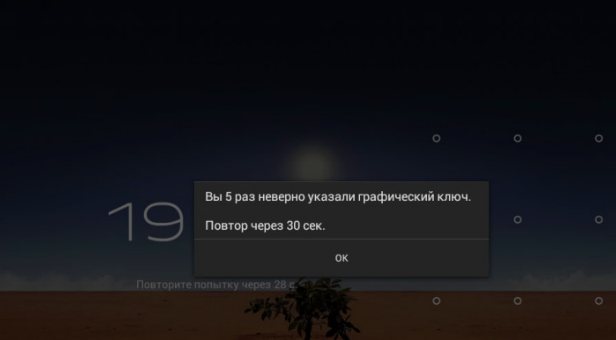
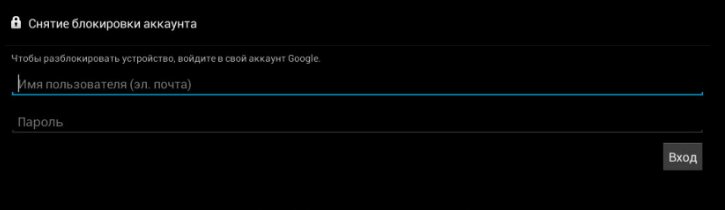
Dar dacă e-mailul acum nu este disponibil, atunci doar o resetare din fabrică va salva situația.
Înainte de a elimina cheia grafică, vreau să vă avertizez că această operație va șterge toate aplicațiile suplimentare care au fost instalate pe dispozitiv. La dispoziția dvs. vor rămâne doar aplicații și programe din fabrică standard. În ceea ce privește contactele, acestea vor fi salvate din cauza sincronizării contului Google.
- Opriți dispozitivul. Apoi, ținând apăsată tasta de volum în sus, porniți din nou dispozitivul.
- Când vedeți pe ecran meniul de servicii, va trebui să selectați elementul dorit și să efectuați o resetare din fabrică.
Băieți, asta am vrut să întreb și de unde ați cumpărat telefonul? Vreau să cumpăr un măr aici în acest magazin online, vezi poza. 
În această etapă, se pare că toată lumea. Dacă doriți mai întâi să primiți articole noi de la mine, trebuie doar să introduceți adresa dvs. de e-mail sub acest articol și să vi le trimit mai întâi prin poștă. Și, de asemenea, dacă nu vă este dificil, puteți face clic pe butoanele sociale.
Astăzi v-am arătat cum puteți elimina cheia grafică, dar acest blog are o mulțime de alte informații valoroase, așa că folosiți-o pentru sănătatea dvs.! Vă rog categoric să lăsați comentarii dacă articolul meu v-a ajutat sau nu. Și vreau să vă rog să-mi mulțumiți, pentru asta este suficient să faceți clic pe butoanele sociale care se află la sfârșitul fiecărui articol. Vă voi fi foarte recunoscător pentru acest lucru. Toate bune și sănătate!
Cu uv. Evgeny Kryzhanovsky
Orice smartphone sau tabletă vine cu măsuri de securitate încorporate - o cheie grafică sau o parolă sub forma unui cod PIN.
Tocmai ce să faci dacă ai uitat cheia grafică și cum să deblochezi Android tabletă, telefon sau smartphone nu este cunoscut de toată lumea.
Aceste motive sunt incredibil de diverse și, în acest caz, nu există întrebări. Există doar întrebări: cum să deblocați Android 5.1, 6.0, 4.4, 4.2, 4.0, 5.0, lollipop Android și toate celelalte, fără să știți (uitați sau uitați) un cod PIN sau o cheie grafică.
În acest post, voi oferi o descriere a modului de a elimina blocarea de pe orice Android, inclusiv pe cele din cadrul de mai jos.
- pe o tabletă sau telefon / smartphone Samsung Duos, Samsung Galaxy A3, s7, s4, j5, tab, a5, s5 mini, j1, gt i9500, nota n8000 sau duos gt 19082 și altele.
- pe o tabletă sau telefon / smartphone lenovo a5000, a1000, a536, a319, a2010, s90, k5, a6010, a706, a6000, a328, a328, a319, a390t, lenovo s660, lenovo vibe, iksperiya akva și altele.
- pe o tabletă sau telefon / smartphone Sony Xperia, xiaomi redmi note 3, xiaomi redmi note 4, redmi 3s, sony m2 sony xperia e5, z3, z1, xperia e4, c1905, 6603, m2 d2303, xiaomi max, redmi 3, xiaomi mi5 , sony xiaomi și alții.
- pe o tabletă sau telefon / smartphone, Alcatel Pixi, Alcatel Van Touch, alcatel o atingere și altele.
- pe o tabletă sau telefon / smartphone zte - zte a5, lama zte a5 pro, lamă a515, micromax q383, lamă af3 și altele.
- de asemenea, pe tablete sau taifone / smartphone-uri dexp, micromax, philips, onoare, impresionează-ți și, meizu chinez, prestigio, miui, irbis, mts, tele2 mini, wexler, dex, stridii, ecran mare, huavei, digma, fly, dns, stridii t72ms, prestigiu, htc, prestigio multipad, xiomi, exp, asus - asus zenfon go, lji - lg e612, fly și multe altele.
NOTĂ: se întâmplă adesea că unii oameni își pierd pur și simplu telefoanele, în timp ce alții le găsesc, dar sunt blocate cu o cheie de tipar.
În acest caz, ocolirea tastei grafice va eșua. Ce se poate face? Doar hack, sau mai degrabă reset. Cum? Despre aceasta mai jos.
Cum să deblochez Android când am uitat modelul
Așa-numita cheie de blocare cu ajutorul simulării amprentelor este o soluție eficientă pentru securitate, mai ales dacă modelul este complex.
Dacă uitați (cheie grafică), puteți face mai mulți pași pe care îi puteți face pentru a restabili accesul la datele stocate pe dispozitiv.
Pentru a face acest lucru, introduceți incorect de cel puțin cinci ori desenul de deblocare, care trebuie să constea din cel puțin patru puncte.
Dacă aveți noroc, una dintre acele încercări vă poate debloca dispozitivul Android. Dacă nu, atunci după cinci încercări, pe ecran apare un mesaj care arată că trebuie să aștepți 30 de secunde pentru a încerca din nou.
În plus, pe ecran după ce faceți clic pe butonul „OK” din colțul din dreapta jos, veți avea doi parametri suplimentari - ați uitat cheia grafică și codul PIN. Le puteți folosi pentru a accesa sistemul Android.
De remarcat este faptul că, dacă ați utilizat și un cod PIN ca măsură suplimentară de protecție, atunci când deblocați cheia grafică, veți fi redirecționat automat către pagină cu ecranul meniului „Setări” pentru a debloca configurația telefonului, pentru a o dezactiva sau pentru a alege o altă combinație de blocare. . De asemenea, acolo puteți activa sau dezactiva alte măsuri de securitate.
Cum dezactivați blocarea Android dacă uitați de codul și modelul PIN
Dacă ați introdus tasta de blocare greșită de cinci ori sau codul PIN din partea de jos a ecranului pe unele dispozitive, apare un mesaj, este posibil să fi uitat parola.
Trebuie să știți parola contului dvs. Gmail. Practic, ecranul de conectare apare pe ecranul unde trebuie să introduceți adresa poștă electronicăpe care le-ați folosit pentru a configura dispozitivul și parola pentru a-l accesa.
Dacă intrarea a fost corectă, pagina de configurare a noii metode de protecție a dispozitivului va fi afișată pe ecran.
Puteți utiliza, de asemenea, un computer sau un laptop pentru a debloca cheia grafică - linkul de mai jos.
Dacă telefonul este pornit telecomanda, atunci când faceți clic pe „Ștergeți”, tasta grafică va fi ștersă cu toate datele dvs. - veți primi o tabletă sau un smartphone ca dintr-un magazin și datele pot fi restaurate (dacă nu mi-am pus interdicția pe cont propriu, le-am restabilit)
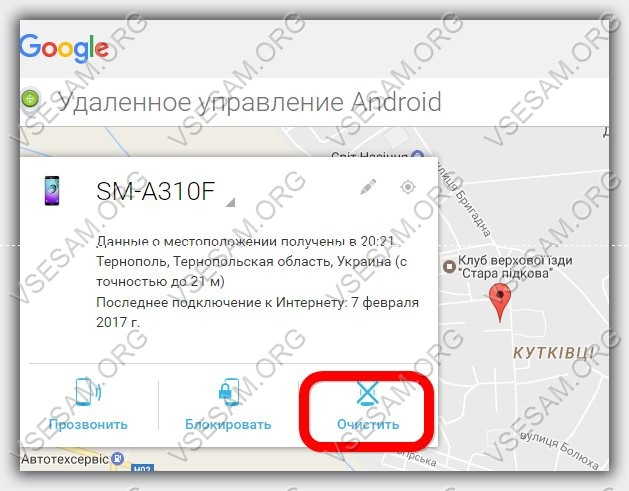
Pentru a face acest lucru, dacă sunteți în prezent la computer urmați acest link. Computerul și telefonul, chiar dacă sunt blocate, trebuie conectate la internet.
În poza mea, vedeți opțiunea de a bloca, deoarece telefonul meu nu este blocat. De asemenea, va trebui să deblocați - faceți clic pe ea.
Cum să resetați modelul de Android dacă ai uitat accesul la contul Google
Din acest punct de vedere, situația este dificilă, dar rezolvabilă. În caz contrar, configurarea securității smartphone-ului sau tabletei dvs. ar fi pur și simplu inutilă.
Desigur, v-ați pus deja întrebarea, cum să deblocați Android - pentru a elimina cheia grafică.
Când toate celelalte eșuează, puteți reseta cheia grafică, dar veți pierde toate informațiile stocate pe ea.
Dacă imaginile și videoclipurile și toate celelalte date importante sunt stocate pe o hartă sau telefonul este sincronizat cu contul dvs. Google, practic nu veți pierde aproape nimic.
Cu toate acestea, ar fi recomandabil să nu apelați la această procedură, dacă decizia este luată, atunci tot riscul este pentru dvs.
Cum să eliminați o cheie grafică de pe orice smartphone sau tabletă Android
Dacă aveți un smartphone sau o tabletă blocat cu Android, atunci în termen de 10 minute acasă îl puteți debloca.
Dacă săriți regulat copie de rezervă, puteți pierde contactele din agenda de adrese, câteva fotografii sau documente unice, dar cel mai important, puteți utiliza telefonul.
Pe de o parte, sunteți îngrijorat de pierderea de date, pe de altă parte, veți primi un telefon nou, cum ar fi din cutie, tocmai cumpărat. Deși situația este îngrozitoare, soluțiile sunt simple și eficiente.
pentru telefoane Android Soluția nu este la fel de simplă ca în cazul unui iPhone sau iPad. Există însă câteva principii generale.
Trebuie să aplicați combinația corectă de butoane. Nu există multe combinații. Această combinație de butoane este necesară pentru a activa un meniu care variază în funcție de dispozitiv.
În primul rând, orice tabletă sau telefon ar trebui să fie complet oprit. Dacă nu aveți o astfel de oportunitate, puteți scoate bateria din smartphone și o puteți introduce înapoi.
Pentru a pune dispozitivul în modul de recuperare, trebuie să apăsați simultan combinația de taste între controlul volumului, pornirea și butonul de pornire.
Pentru a vă face o idee, acordați atenție unor posibilități. În Nexus 7 și Nexus 4, accesul la meniu poate fi obținut prin creșterea simultană a volumului, scăderea volumului și a butonului de pornire.
Pentru a menține meniul de recuperare Galaxy S3, trebuie să crești volumul, Acasă și puterea. Dacă aveți un Motorola Droid X suficient, mențineți apăsat butonul Home și Power pentru câteva secunde.
Pentru a activa meniul de recuperare de pe majoritatea dispozitivelor cu un buton dedicat pentru captarea fotografiilor / videoclipurilor, apăsați volumul în sus și camera.
Există totuși opțiuni: pornire, scăderea volumului și butonul de pornire. În unele telefoane, nu trebuie să fie apăsat butonul de pornire, ci doar puterea și unul dintre cele două - scad sau măresc volumul.
Aceasta este toate opțiunile. Șansele sunt foarte mari ca una dintre aceste combinații să vă ajute. Dacă ați făcut totul corect, sigla android va apărea pe ecran, ca în figura de mai jos.

Apoi, veți vedea meniul în format text.
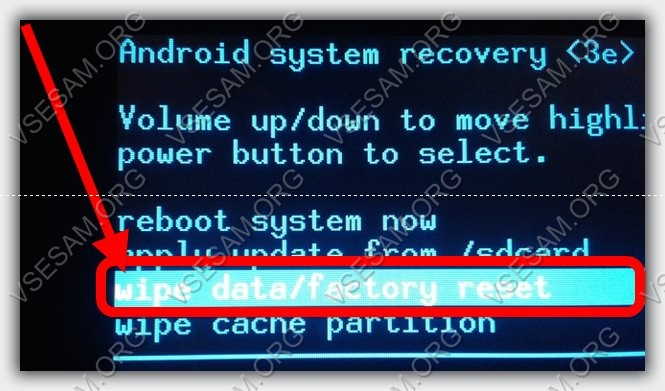
Trebuie să selectați parametrul „șterge date / resetare din fabrică” din meniu. Folosiți butoanele de volum pentru a vă deplasa în sus sau în jos. Folosiți butonul de pornire pentru a confirma.
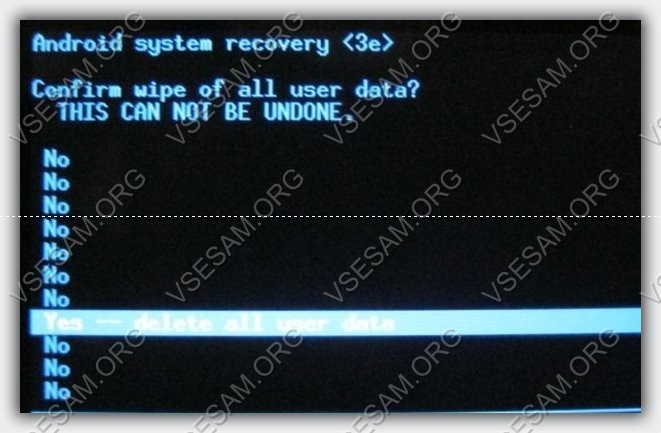
Nu trebuie să vă faceți griji că veți alege ceva din greșeală. Orice selecție trebuie confirmată, inclusiv revenirea la setările din fabrică.
După selectarea confirmării „DA”, rămâne ultimul pas - „reboot system now”, după care dispozitivul se va reporni și cheia grafică uitată va fi eliminată.
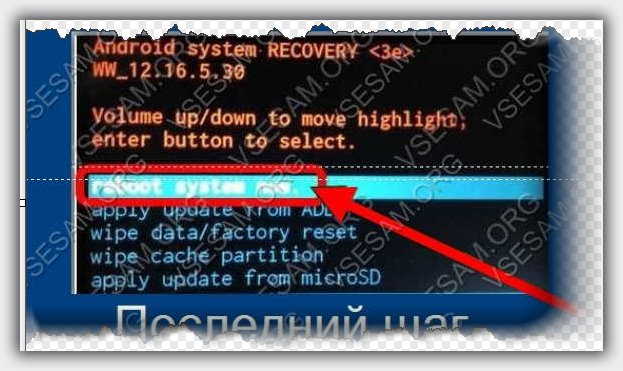
După cum sugerează și numele funcției, nu trebuie să uitați că această opțiune este cu pierderea datelor personale de la telefon.
După procesul de recuperare, conduceți cont Gmail, selectează țara și acordă-ți consimțământul cu privire la condițiile impuse de producătorul telefonului sau tabletei, apoi obțineți un dispozitiv complet funcțional.
Desigur, toate cele de mai sus duc la ștergerea completă a datelor, deci faceți întotdeauna acest lucru în viitor. copie de rezervă dinainte.
Apoi, puteți restabili rapid totul. În acest scop, pot fi utilizate soluții precum Dropbox, iCloud etc.




